当您拍摄了一段很精彩的短片,但是后来发现音讯夹杂了一些会让观众分散注意力,或什至感到不舒服的杂音,这时候您一定会觉得很可惜。幸好我们有拯救这种影片的速效方法:只要将声音从短片中移除,或什至替换为您自己的音轨就可以了。您需要的只是一款像Movavi Video Editor 这样的软体。这款多功能的工具不仅能协助您将影片静音,还能层叠合适的音乐、套用特效、加入动画转场和标题、调整色彩等。跟小编一起去看看吧!
1.安装影片消音软体
等候下载完成,接着开启安装档案。依照画面上的指示安装程式。
2.加入影片
开启程式,然后选择[以全功能模式建立专案]。按一下[加入媒体档案]并选取要编辑的影片档案。程式会自动将档案加入时间轴。
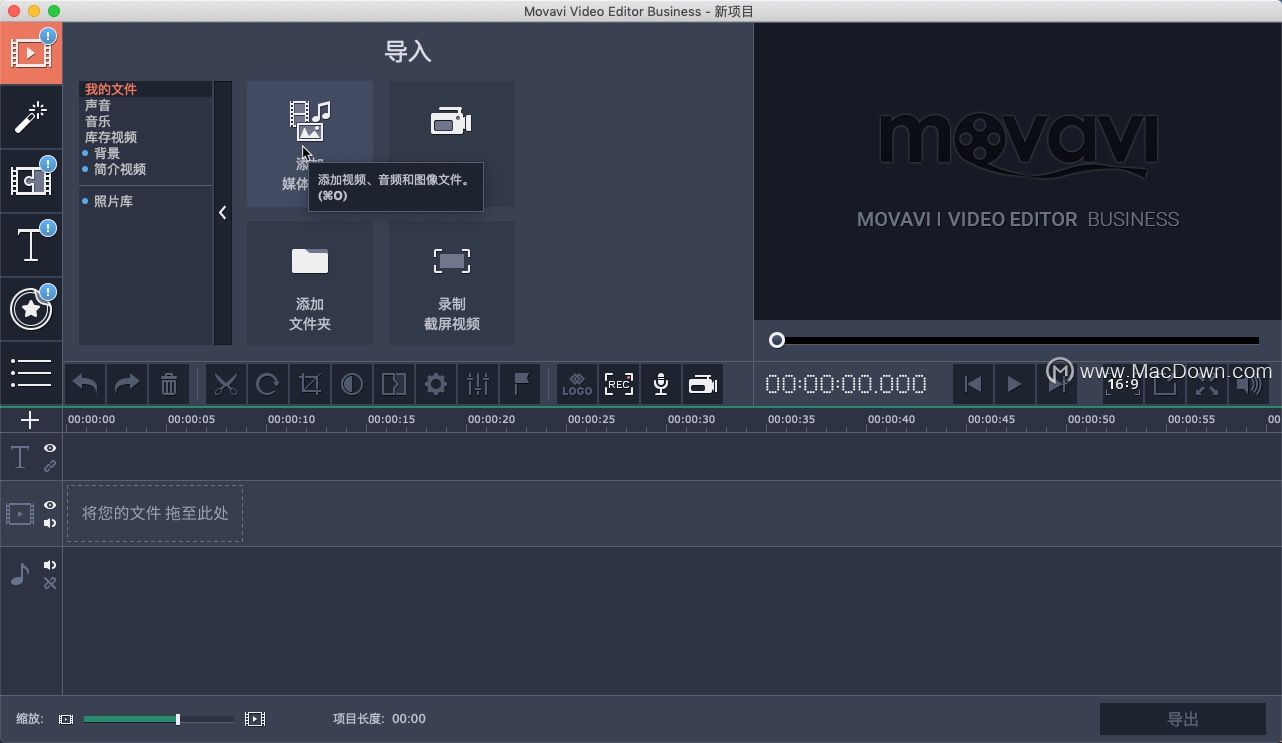
3.移除音讯
若要去除影片中的声音,请在时间轴上按一下原始音轨,再依照萤幕影像所示按下[移除]按钮。
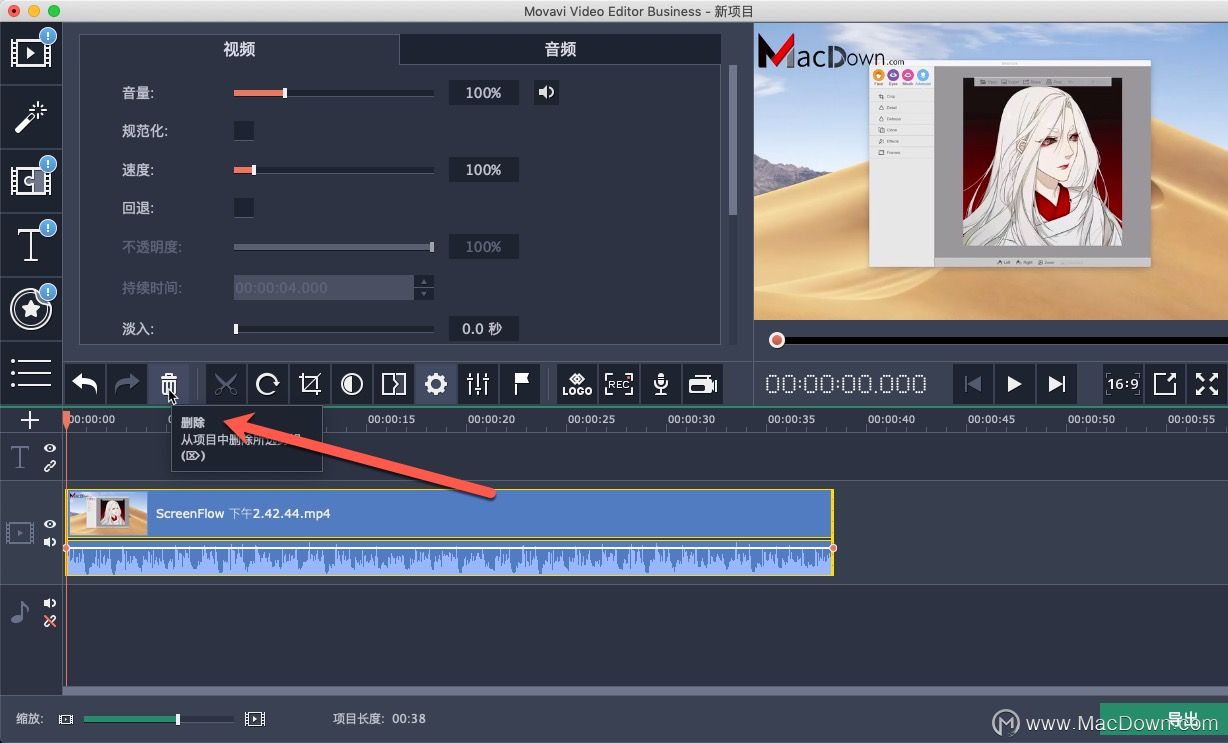
4.加入音乐(选用)
按一下[加入媒体档案]并选取要使用的音讯档案。程式会自动将档案加入[音轨]。您也可以选择内建音乐收藏中的曲目,只要按一下[音乐],然后将选取的曲目拖曳到时间轴就可以了。
如果影片的长度比音乐长,您可以复制音讯档案,再将两者放置在同一个音轨上。您也可以上传另一个音乐档案来填补空间。如果音乐的长度比影片长,您可以沿着时间轴将音讯的右侧边缘向左拖曳,直到与短片的结尾对齐为止。
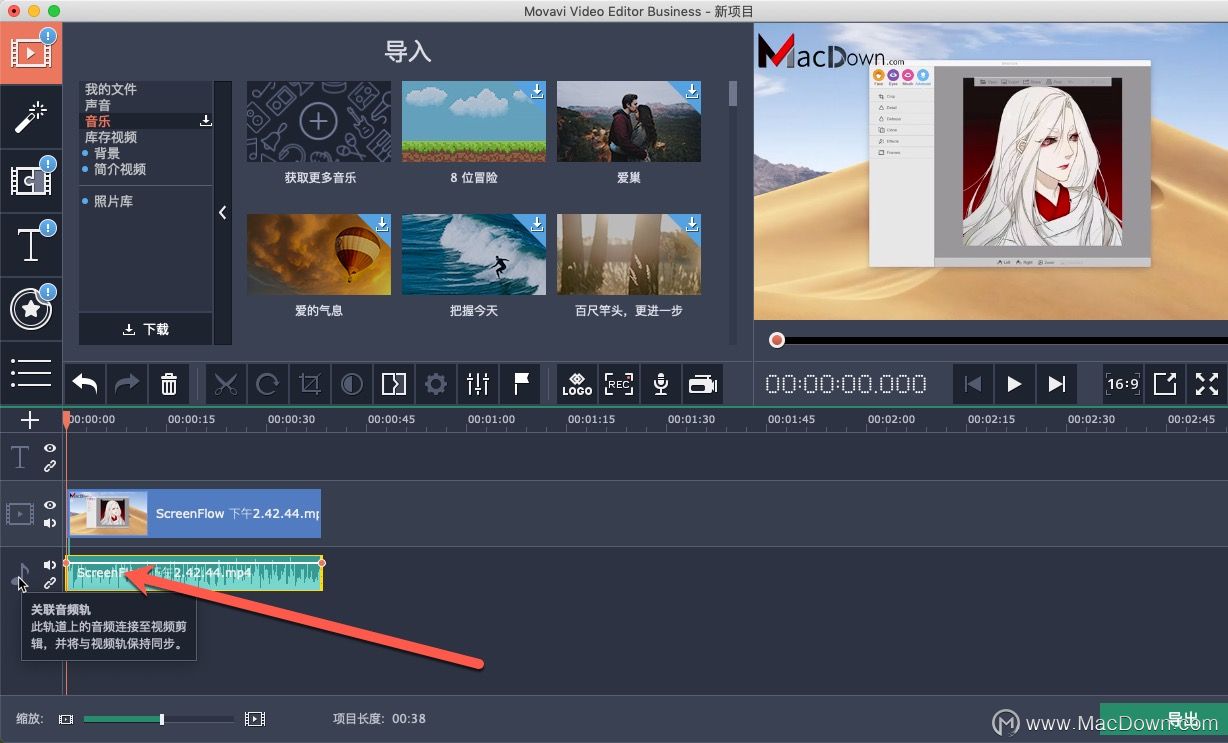
5.储存影片
按一下[汇出],然后再根据需求选择最合适的标签。您可以依照不同的需求储存影片档案:储存在硬碟上、汇出成适合在行动装置上观赏的格式,或是准备上传到网际网路。选择适当的选项后,请按一下[开始]将档案储存为效果最好的格式。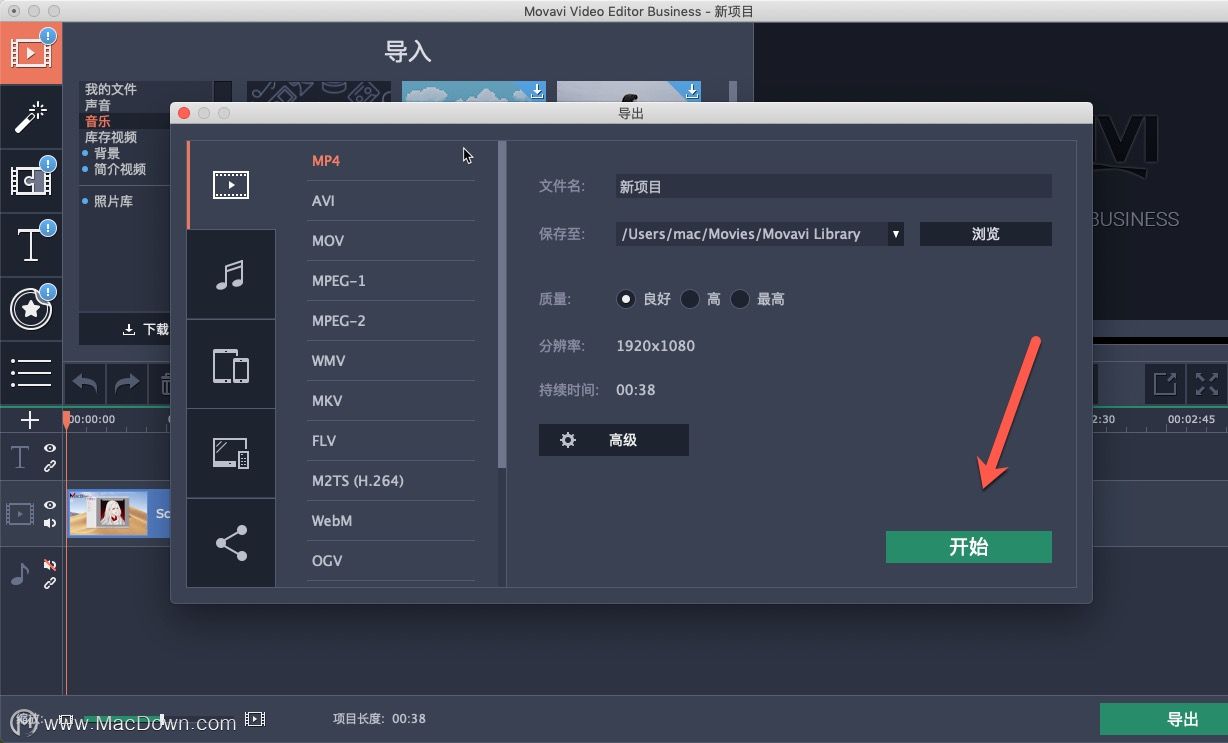
以上是macdown小编为大家整理的如何使用Movavi Video Editor去除影片中的声音或音乐,你学会了吗,更多相关资讯,请关注macdown。
攻略专题
查看更多-

- 《七日世界》全地图密藏位置大全一览
- 252 2025-01-27
-

- 《燕云十六声》花下眠隐藏任务攻略
- 235 2025-01-27
-

- 《最终幻想14水晶世界》乌洛萨帕宠物获得方法
- 173 2025-01-27
-

- 《最终幻想14水晶世界》猫头小鹰宠物获得方法
- 214 2025-01-27
-

- 《最终幻想14水晶世界》小刺猬获得方法
- 254 2025-01-27
-

- 《最终幻想14水晶世界》青鸟宠物获得方法
- 235 2025-01-27
热门游戏
查看更多-

- 快听小说 3.2.4
- 新闻阅读 | 83.4 MB
-

- 360漫画破解版全部免费看 1.0.0
- 漫画 | 222.73 MB
-

- 社团学姐在线观看下拉式漫画免费 1.0.0
- 漫画 | 222.73 MB
-

- 樱花漫画免费漫画在线入口页面 1.0.0
- 漫画 | 222.73 MB
-

- 亲子餐厅免费阅读 1.0.0
- 漫画 | 222.73 MB
-








